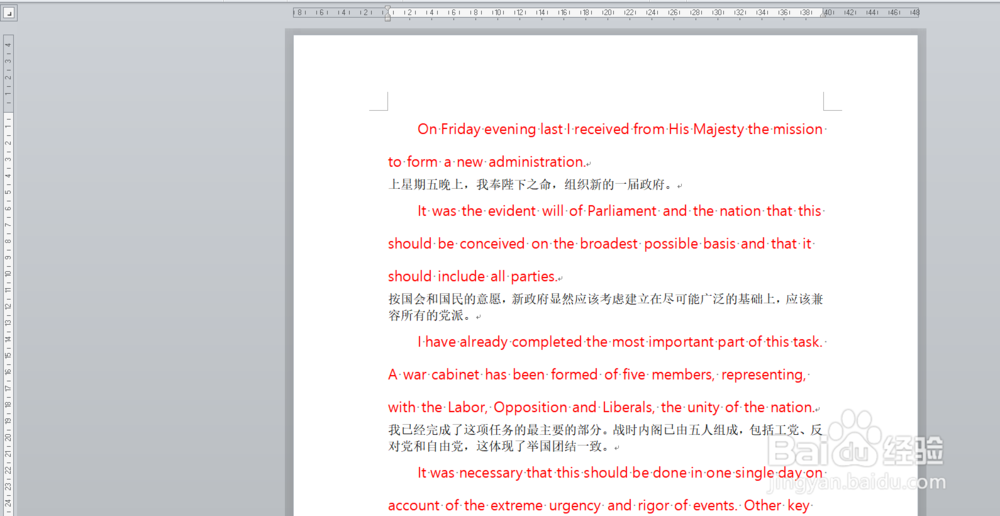1、首先我们在桌面上打开一篇word文档,在桌面上找到word文档的图标双击之后打开即可,打开之后我们准备进行下一步操作。
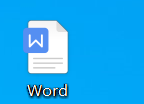
2、打开之后显示如下界面,显示开始功能组,我们在此界面上打开视图功能组,在这里我们可以找到标尺,点击之后我们准备进行下一步操作。
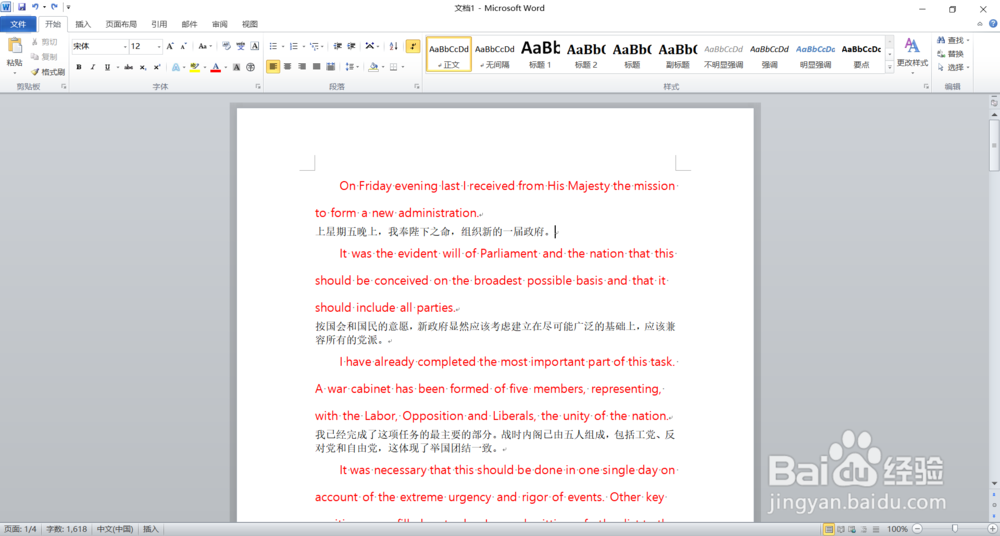
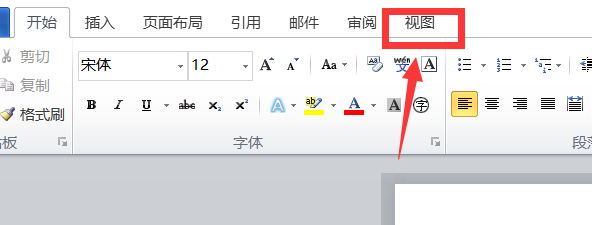
3、点击之后显示如下界面,我们在此界面上勾选标尺,勾选之后我们就可以看到此时页面上已经有了水平标尺,可此时还没有垂直标尺,我们准备进行下一步操作。
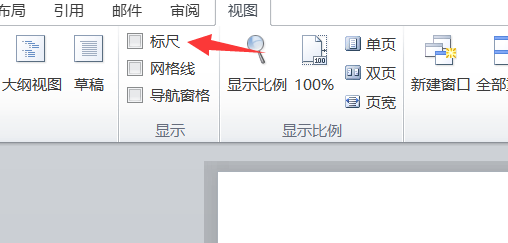
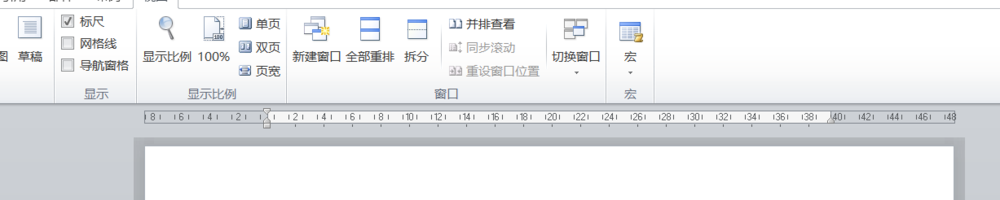
4、我们点击文件功能组,之后我们显示如下界面, 我们在此界面上点击选项,接着我们准备进行下一步操作。


5、点击选项之后显示如下界面, 我们在此界面上点击高级,在这里我们设置垂直标尺,我们向下滑动,之后勾选显示垂直标尺,接着我们会到原来的开始功能组。

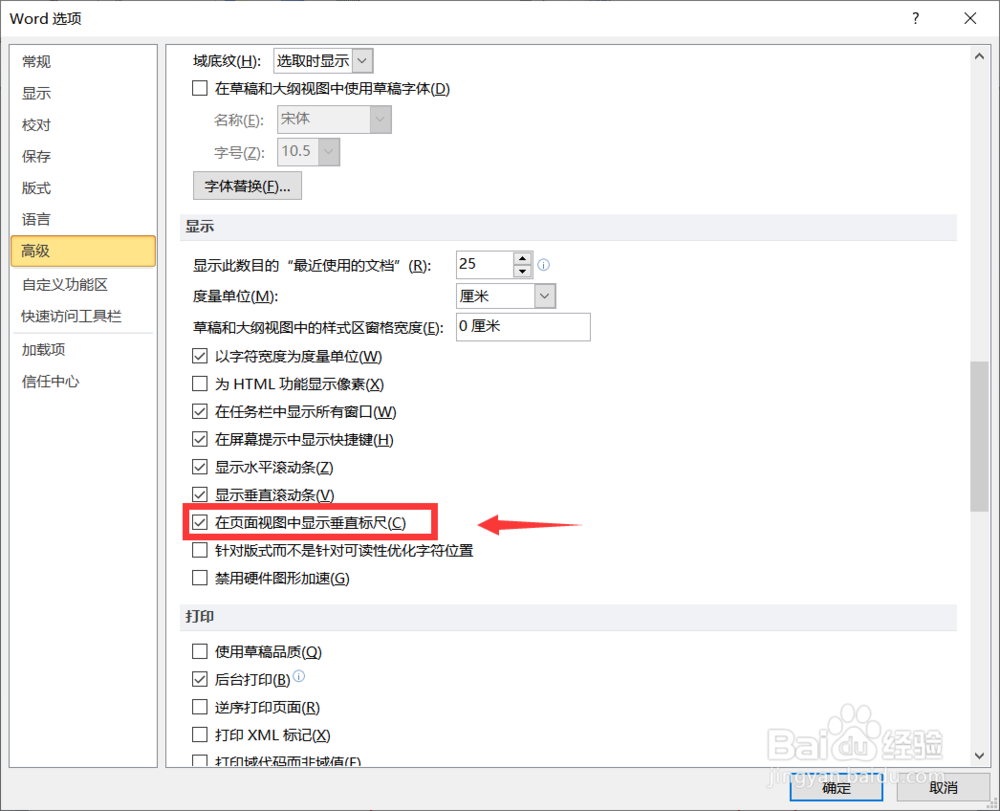
6、可以看到此时页面上已经有了垂直标尺,至此整个过程就完成了。是不是非常简单且实用,大家快去试试吧。